 アッフィー
アッフィーこんな悩みを解決できる記事を用意しました!
私はブログを始めて1年半。
これまで渾身の記事を70記事以上書いてきました。
その結果、累計で5桁を達成することができました。
この記事で紹介する入金の手順を実践すれば、初心者でも簡単に日本円を入金できますよ!
なぜなら、実際に入金する手順をふんだんに画像を使って解説したからです。
それではさっそく入金の流れを見ていきましょう。
まだ、口座開設していない方は、以下の記事を参考にしてください。
>> 【10分で開設】BITPOINTの口座開設5つの手順!画像で詳しく解説


\10分で開設できる/
BITPOINTの2つの入金方法


BITPOINTには以下の2つの日本円の入金方法があります。
PayPay銀行または住信SBIネット銀行に口座を持っている方は即時入金がおすすめです。
何といっても、振込手数料なしで即時に入金できるからです。
PayPay銀行または住信SBIネット銀行以外の銀行の口座をお持ちの方は銀行振込を利用しましょう。
銀行振込は振込手数料はかかりますが、とても手続きが簡単です。
それぞれかかる手数料は次の通りです。
| 入金方法 | 手数料 |
|---|---|
| 銀行振込 | 無料 (振込手数料は送金者負担) |
| 即時入金 | 無料 |
自分の銀行口座の開設状況に応じて、銀行振込か即時入金を利用しましょう。



それぞれの日本円の入金手順を見ていきましょう!
BITPOINTの銀行振込
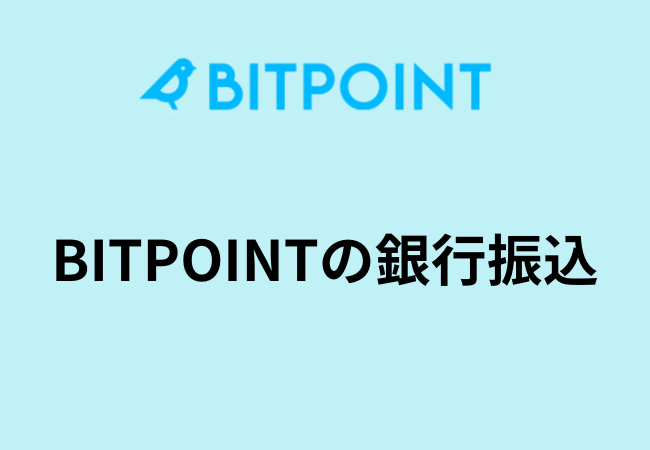
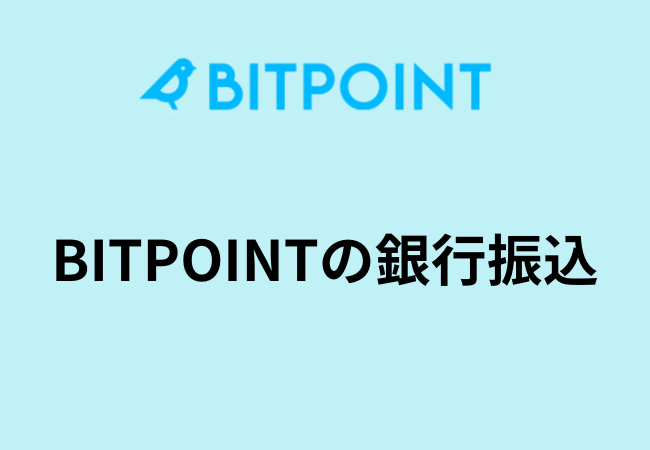
PayPay銀行または住信SBIネット銀行に口座を持っていない場合は銀行振込を利用しましょう。
銀行振込でも手続きの時間によっては即時入金できるので便利です。
※銀行営業日の午前9時から15時59分までに手続きを行えば即時入金ができます。
パソコンで銀行振込する手順
まずはBITPOINTの公式ページにログインします。
ログインしたら「入出金」⇒「入出金」の順にクリックします。
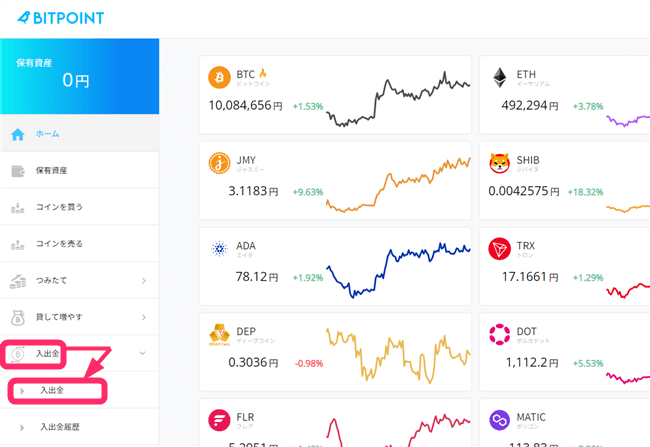
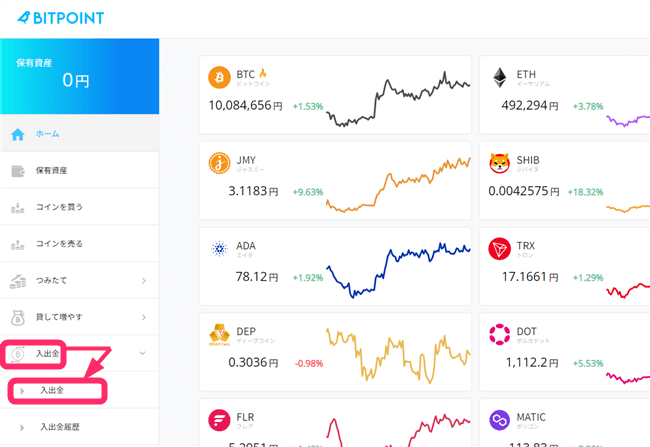
資産一覧が表示されますのでJPYの「入金」をクリックします。
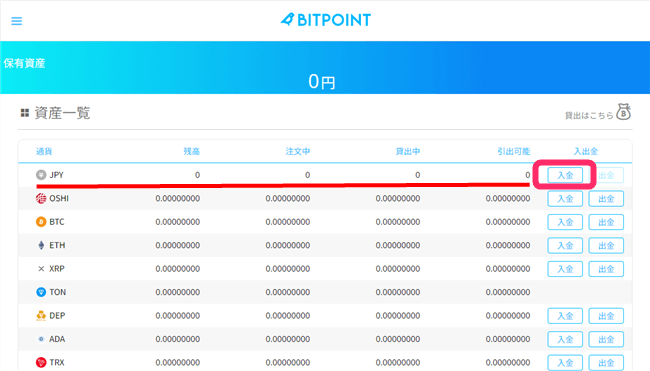
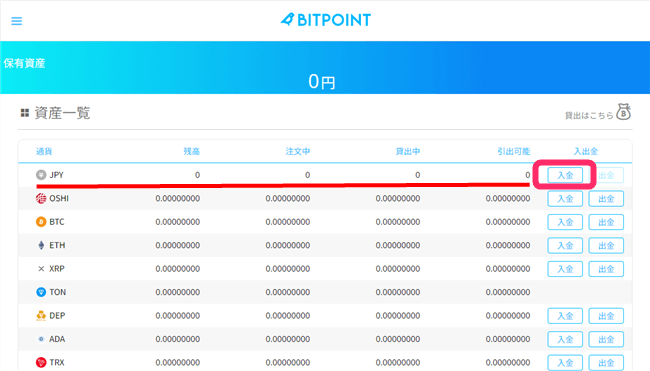
入金の種類を選ぶポップアップが出ますので「銀行振込」をクリックします。
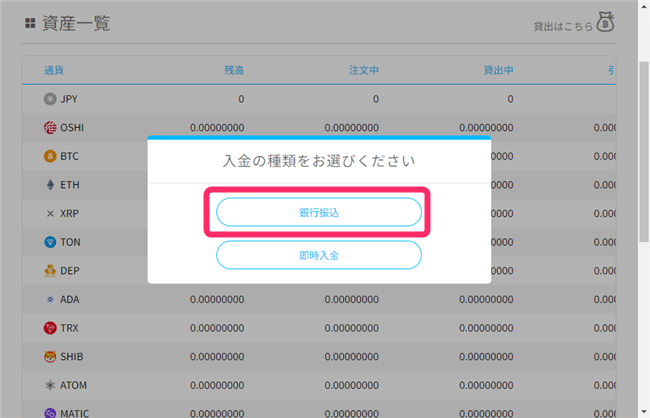
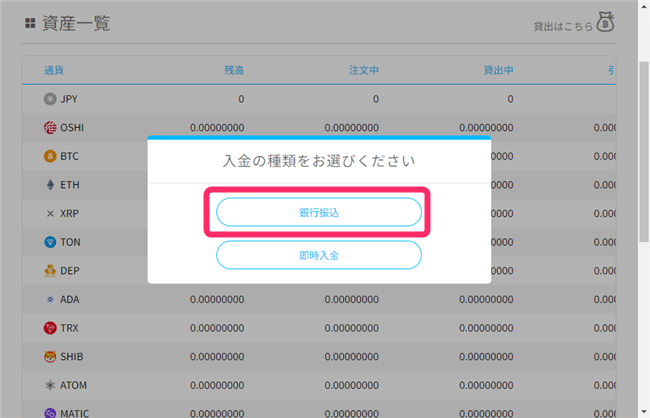
すると振込先口座の情報が表示されますので、表示された口座あてに入金しましょう。
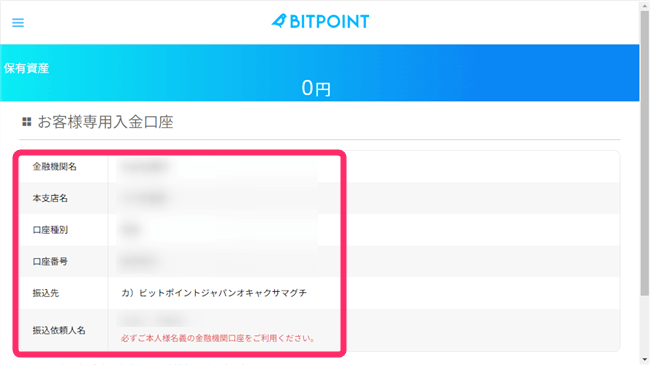
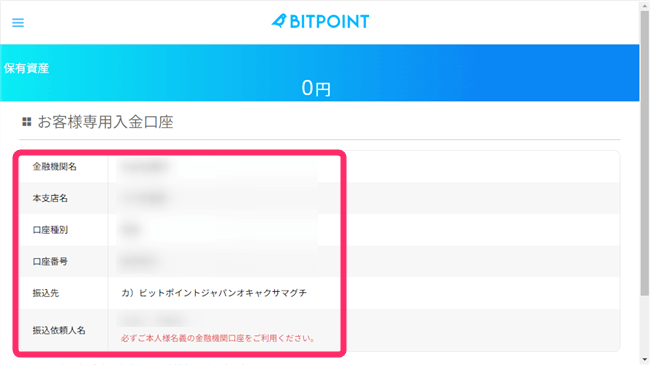



平日の9:00〜15:59に処理すれば即時反映されますよ!
入金したらトップページで残高が増えていることを確認しましょう。
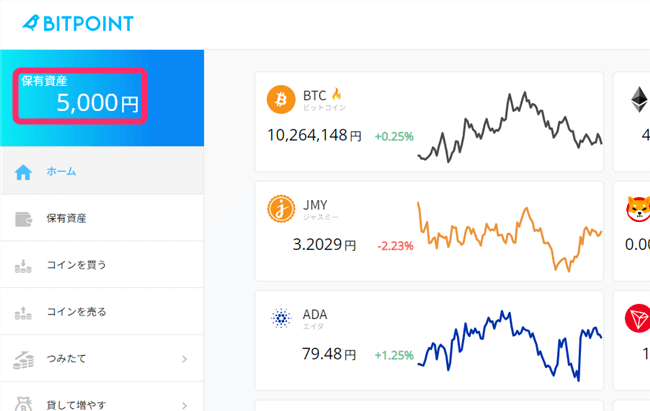
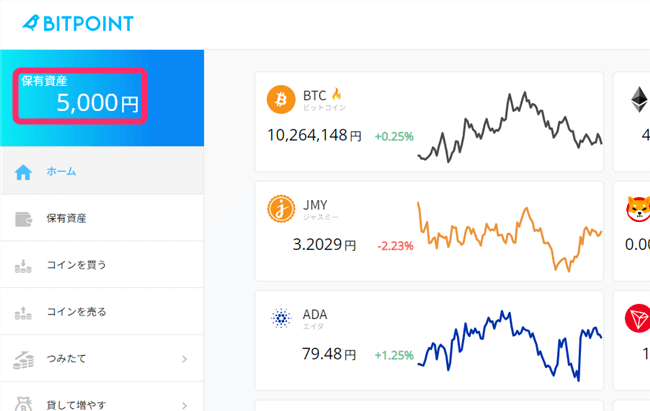
スマホで銀行振込する手順
まずはスマホアプリにログインします。
ログインしたら最下部のメニューの「入出金」をタップします。
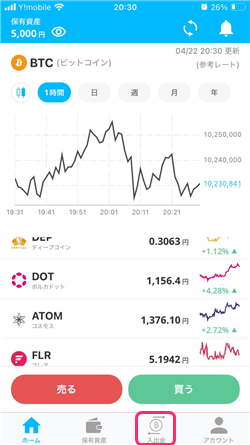
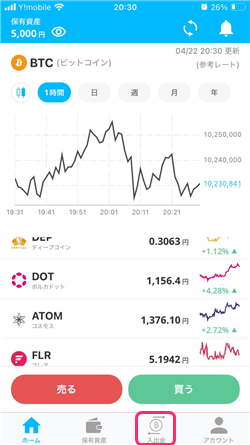
資産一覧が表示されますのでJPYの「入金」をタップします。
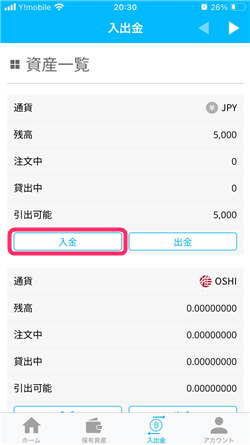
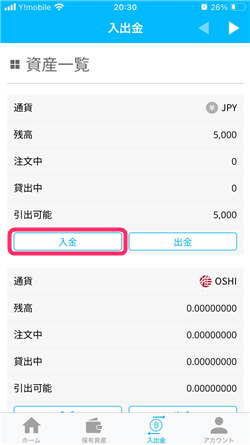
入金の種類を選ぶポップアップが出ますので「銀行振込」をクリックします。
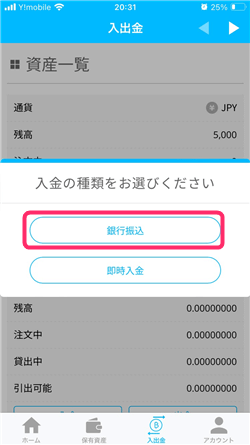
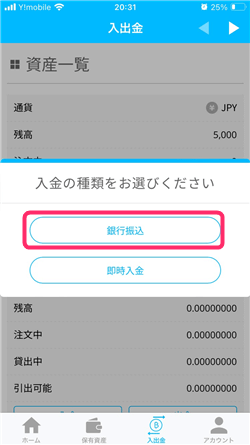
すると振込先口座の情報が表示されますので、表示された口座あてに入金しましょう。
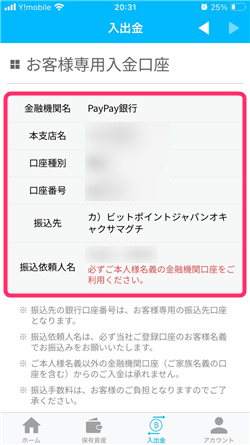
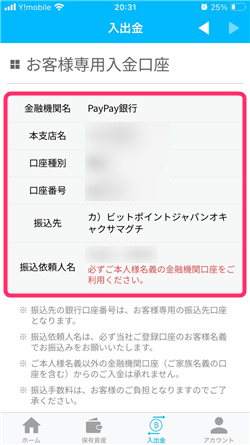



平日の9:00〜15:59に処理すれば即時反映されますよ!
入金したらトップページで残高が増えていることを確認しましょう。
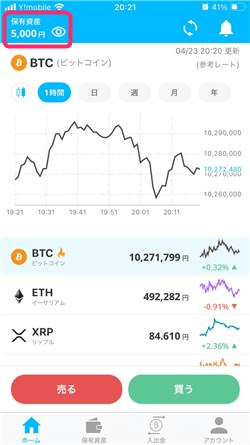
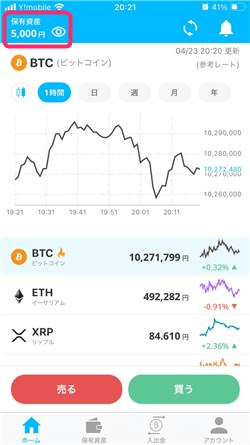
BITPOINTの即時入金
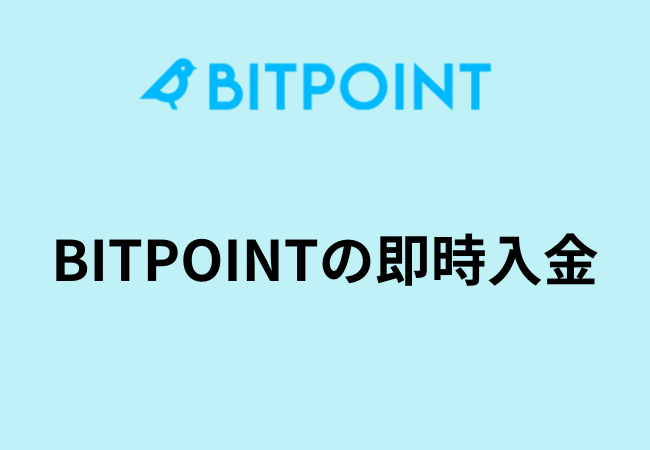
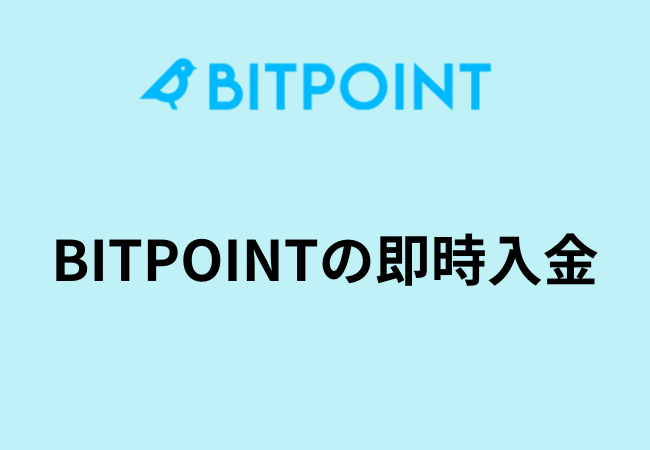
即時入金では、入金が24時間365日可能となっています。
PayPay銀行と住信SBIネット銀行が対応しているので、この2つの銀行に口座を持っている方は即時入金がおすすめです。
では、即時入金の手順を見ていきましょう!
パソコンで即時入金する手順
まずはBITPOINTの公式ページにログインしましょう。
ログインしたら「入出金」⇒「入出金」の順にクリックします。


資産一覧が表示されますのでJPYの「入金」をクリックします。
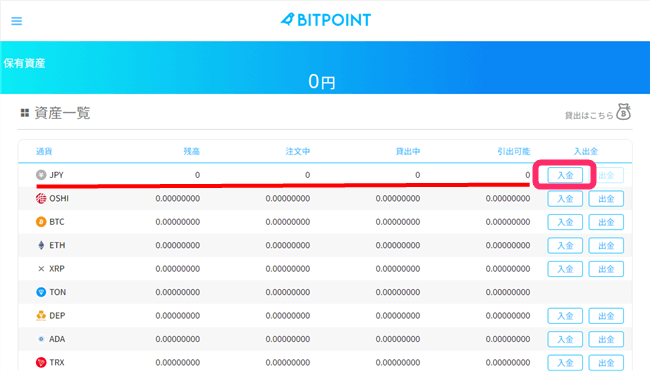
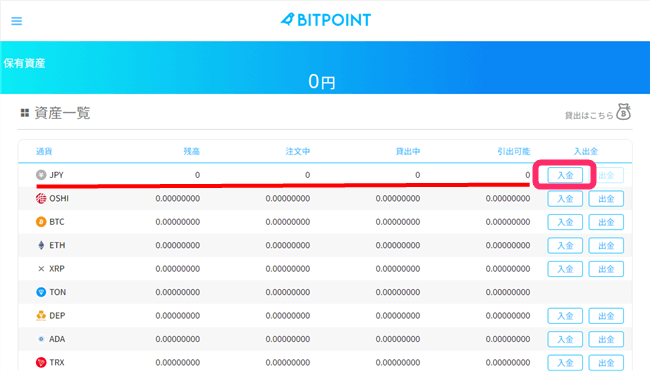
入金の種類を選ぶポップアップが出ますので「即時入金」をクリックします。
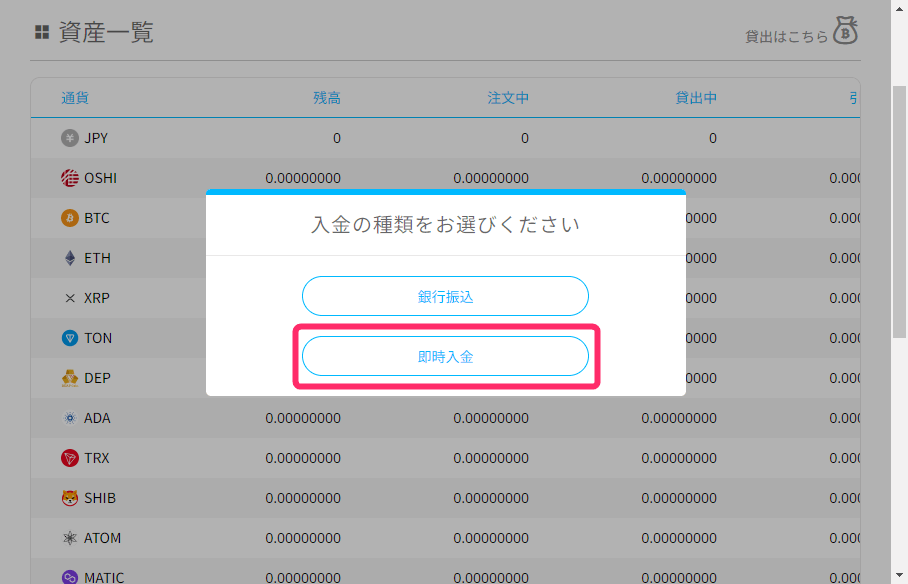
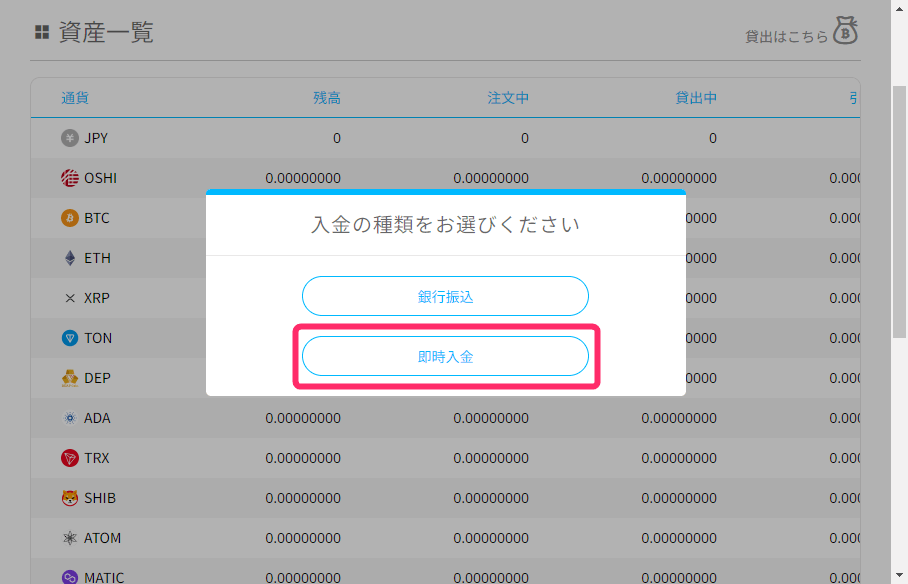
すると即時入金の画面が表示されるので以下を行います。
- 金融機関を選択する
- 入金額を入力する
上記作業が終わったら「確認画面」をクリック。
今回は住信SBIネット銀行を選択して処理を進めます。
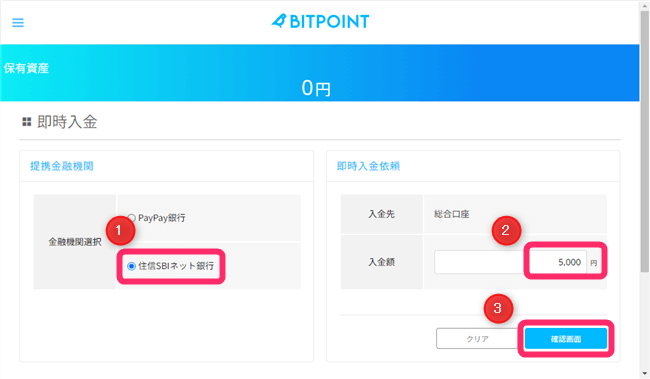
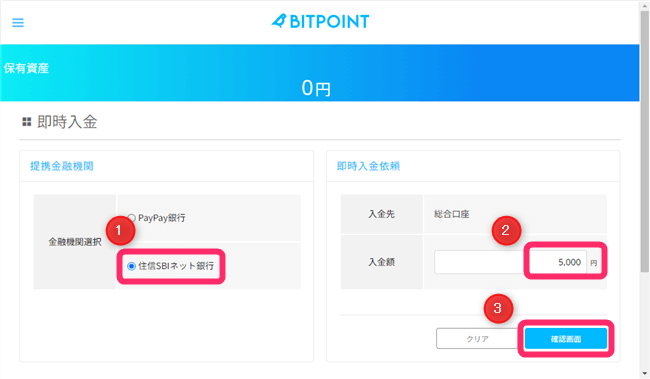
「即時入金依頼確認」のポップアップが表示されるので、「入金依頼」をクリックします。
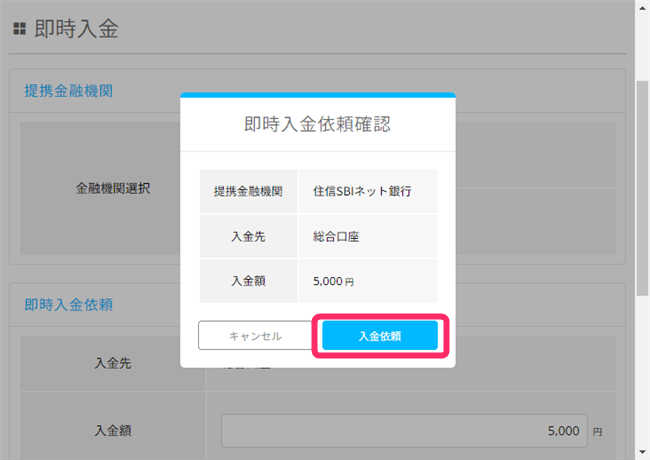
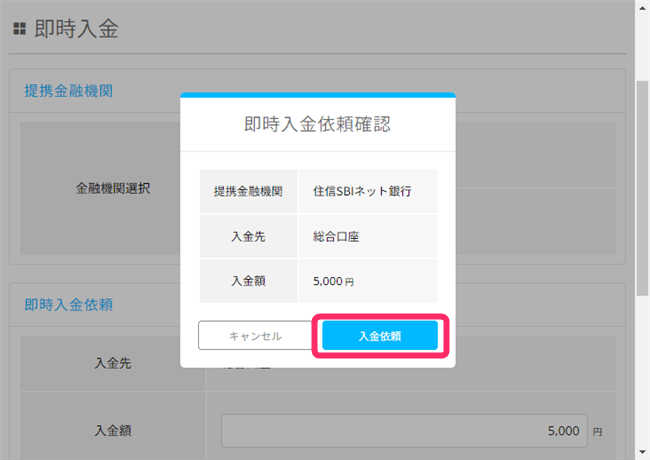
注意事項がポップアップで表示されますので、注意書きを読んで「ご注意事項を理解したうえで手続きへ進む」をクリック。
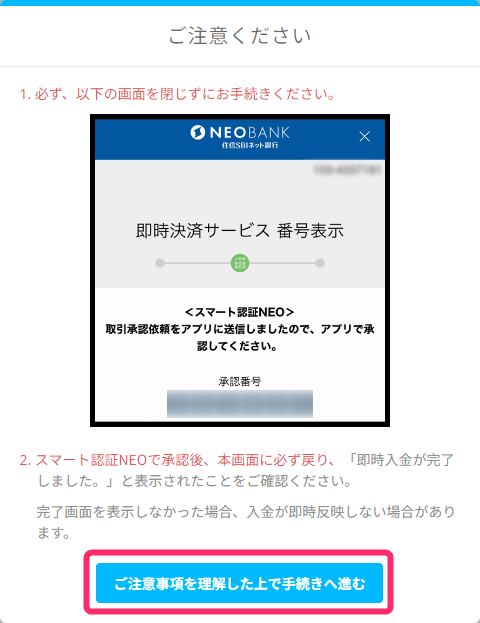
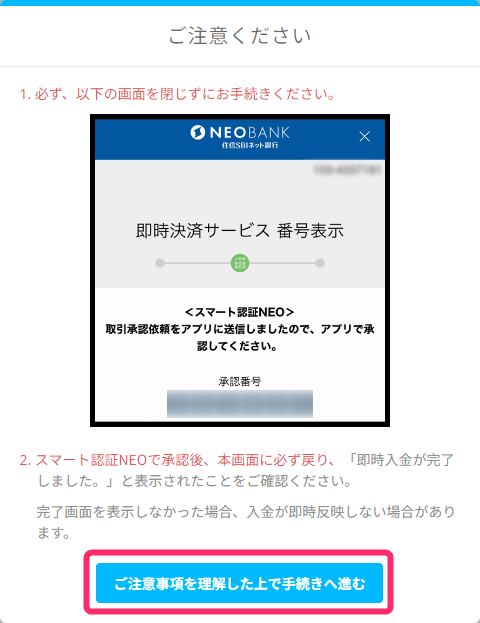
「即時決済サービスログイン」の画面が表示されますので、口座支店名を選びログイン画面に進みます。
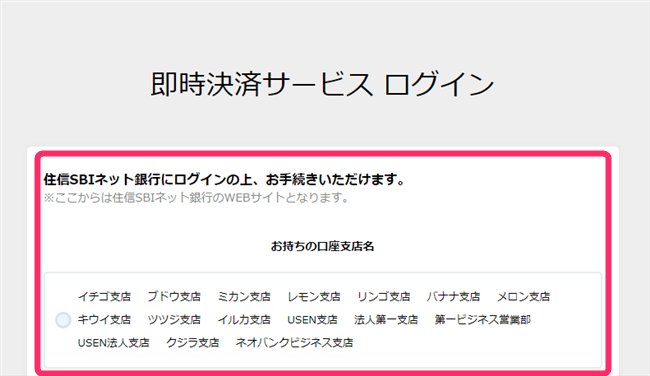
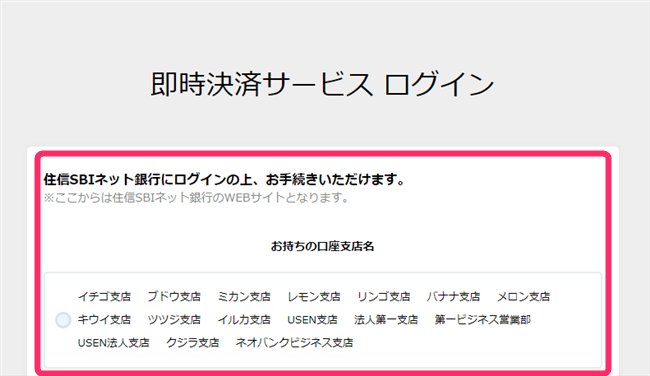
「即時決済サービスログイン」画面でユーザーネーム、ログインパスワードを入力して「ログイン」をクリック。
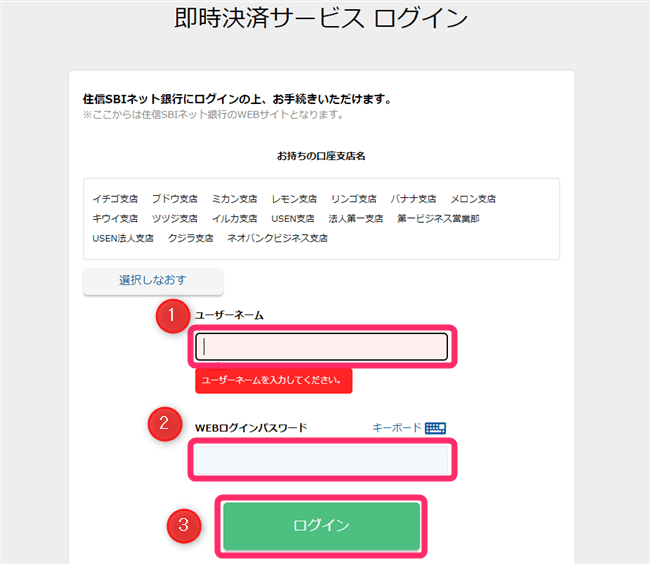
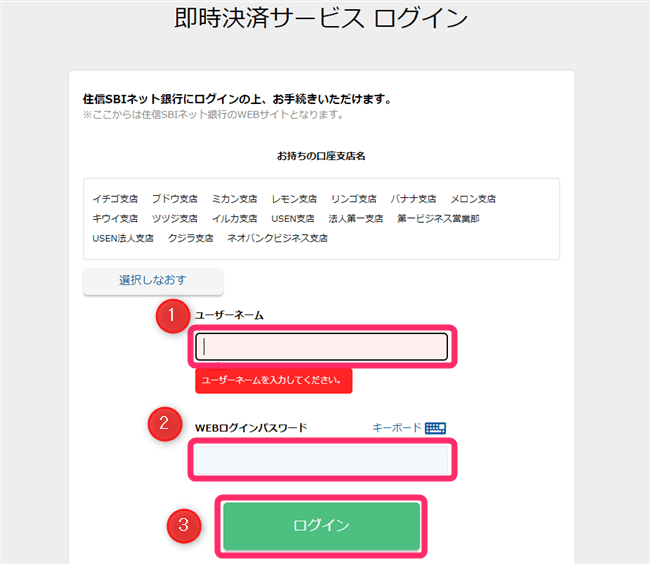
支払依頼内容、出金口座情報の確認画面が出るので「スマート認証NEO」をクリックします。
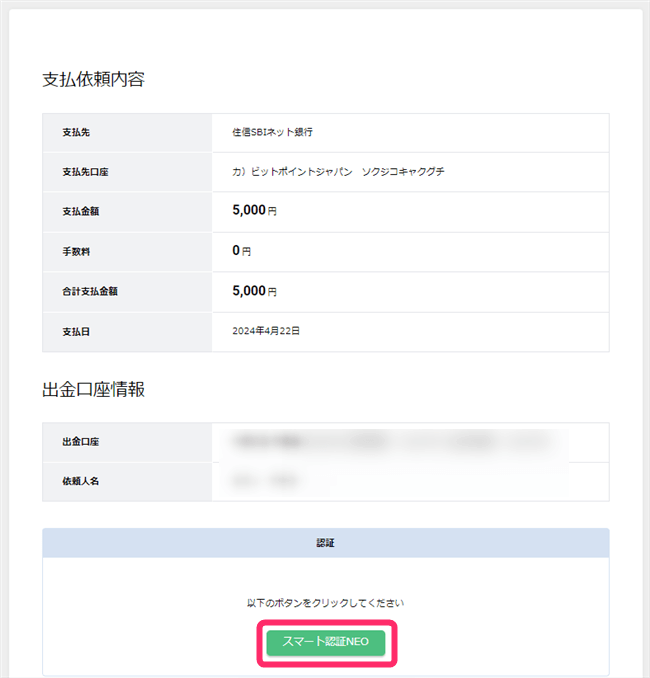
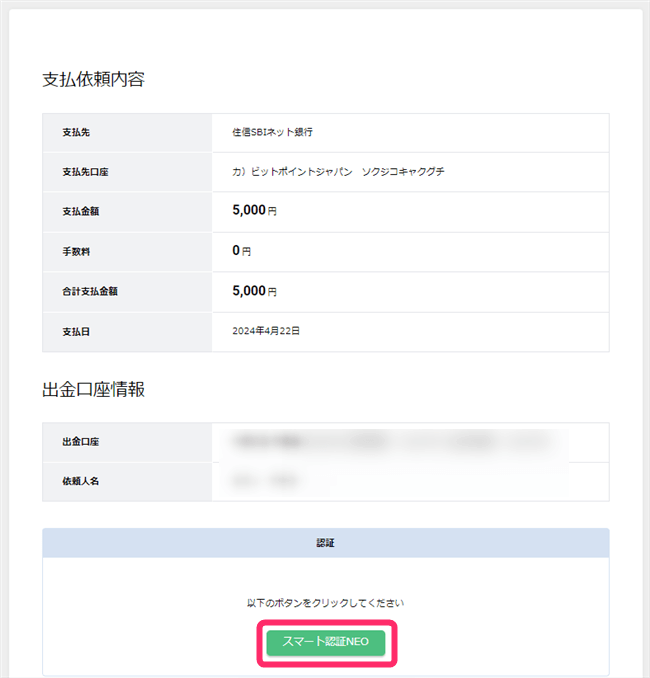
「即時決済サービス番号表示」画面に表示されている承認番号をスマホの住信SBIアプリに入力し、「承認する」をタップします。
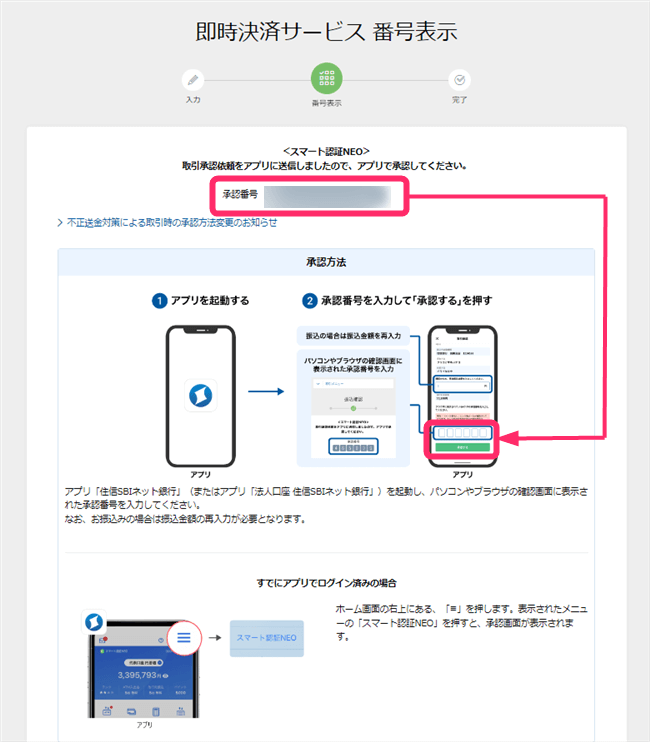
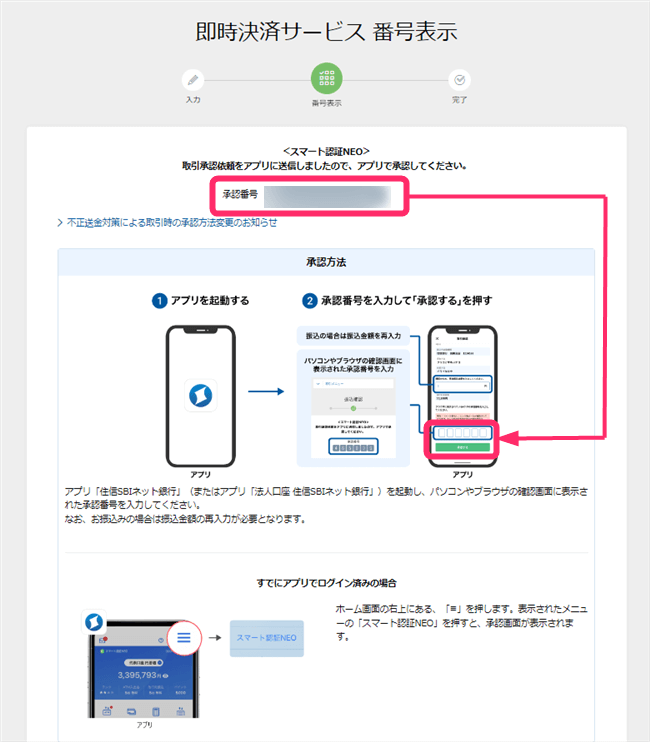
するとポップアップで即時入金が完了した旨が表示されます。
これで入金が完了です。


スマホで即時入金する手順
まずはBITPOINTのスマホアプリにログインしましょう。
ログインしたら画面下のメニューの「入出金」をタップします。
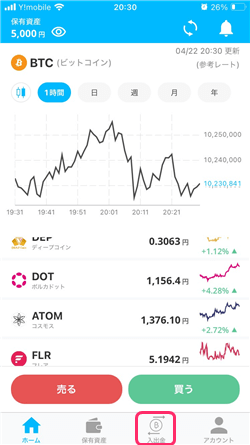
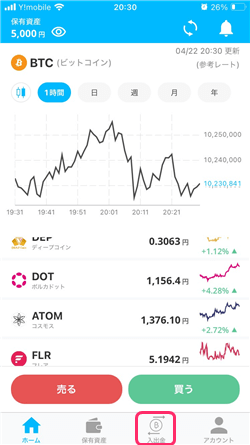
資産一覧が表示されますのでJPYの「入金」をタップします。
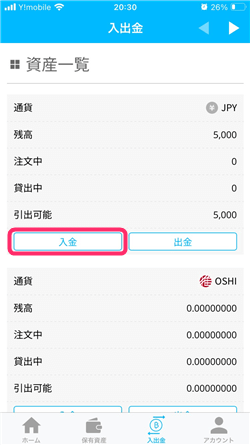
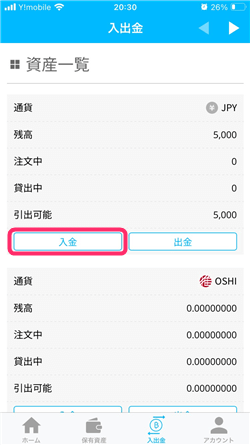
入金の種類を選ぶポップアップが出ますので「即時入金」をタップします。
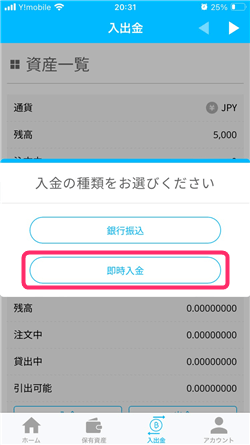
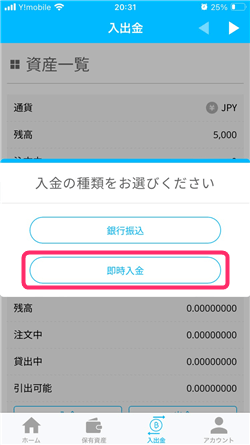
すると即時入金の画面が表示されるので以下を行います。
- 金融機関を選択する
- 入金額を入力する
上記作業が終わったら「確認画面」をタップ。
今回は住信SBIネット銀行を選択して処理を進めます。
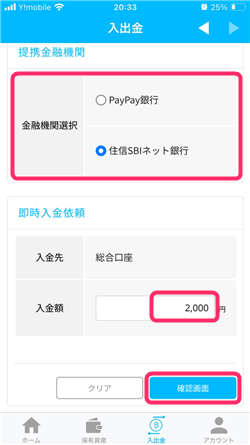
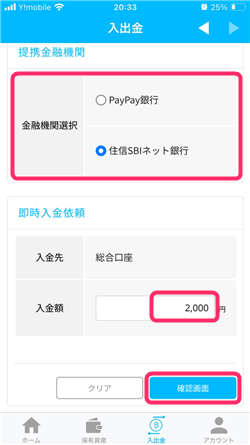
「即時入金依頼確認」のポップアップが表示されるので、「入金依頼」をタップします。
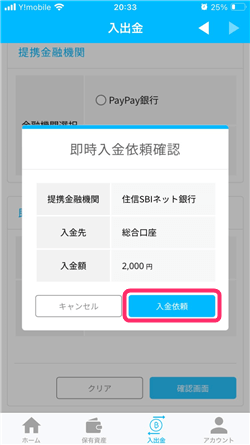
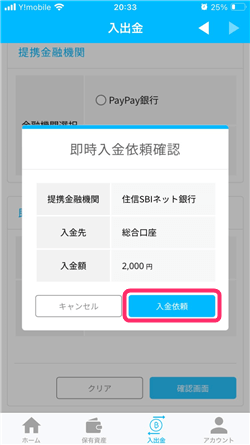
注意事項がポップアップで表示されますので、注意書きを読んで「ご注意事項を理解したうえで手続きへ進む」をタップ。
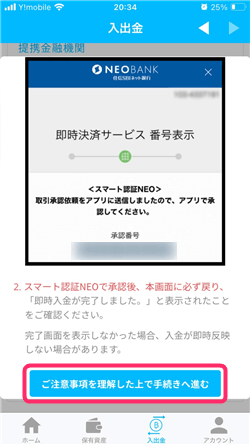
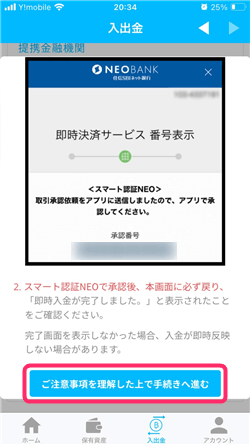
「即時決済サービスログイン」の画面が表示されますので、口座支店名を選び下へスクロールしてログインに進みます。
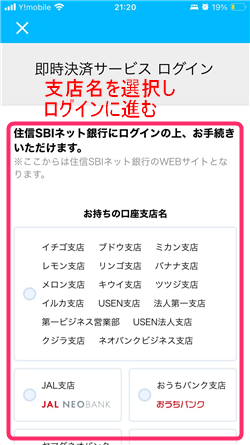
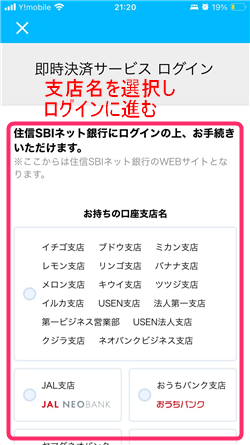
「即時決済サービスログイン」画面でユーザーネーム、ログインパスワードを入力して「ログイン」をタップ。
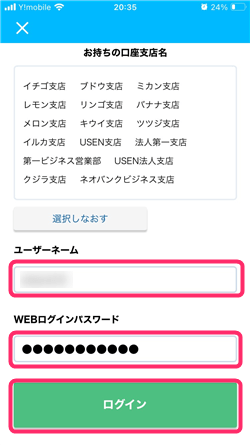
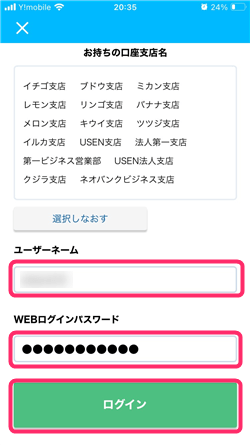
支払依頼内容、出金口座情報の確認画面が出るので「スマート認証NEO」をクリックします。
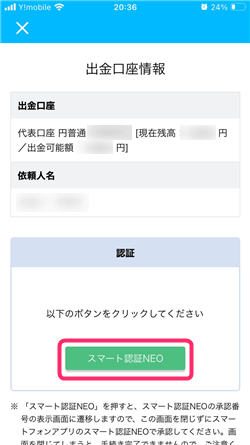
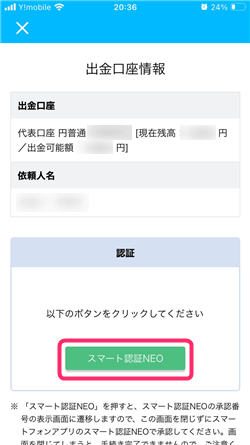
「即時決済サービス番号表示」画面に表示されている承認番号をスマホの住信SBIアプリに入力し、「承認する」をタップします。
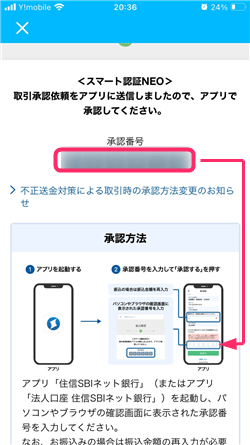
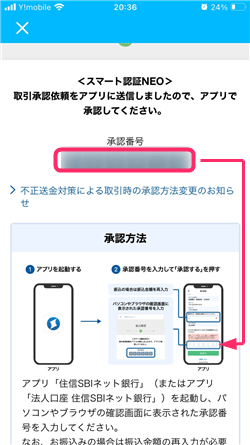
するとポップアップで即時入金が完了した旨が表示されます。
これで入金が完了です。
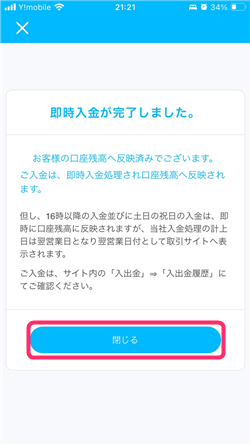
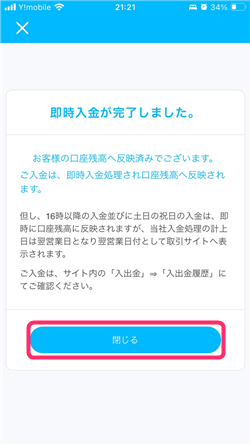



これで即時入金は完了です。
お疲れさまでした。
BITPOINTで仮想通貨を購入しよう!


円を入金し終わったら仮想通貨を買いましょう!
仮想通貨は「販売所」と「取引所」で購入できます。
購入手続きが簡単なのは「販売所」、コストが安いのは「取引所」です。
自分のスタイルに合わせて「販売所」と「取引所」を選びましょう。
「販売所」と「取引所」を使った仮想通貨の購入手順は以下の記事を参考にご覧ください。
>> BITPOINTでイーサリアムを購入しMetaMaskに送金する手順(準備中)
関連記事:BITPOINTでイーサリアムを購入しMetaMaskに送金する手順
まだ、口座開設していない方は、以下の記事を参考にしてください。
>>【10分で開設】BITPOINTの口座開設5つの手順!画像で詳しく解説


\10分で開設できる/
今回はここまでです。
最後までお読みいただきありがとうございました。